Исправлено: Ожидание очередной установки или обновления (Битва.net)
Ошибка «Waiting for another installation or update» возникает, когда пользователи пытаются открыть пусковую установку для игры Blizzard, которая обычно запускается через настольное приложение Battle.net. В сообщении указано, что скачиваются или устанавливаются другие установки или обновления, но пользователи не видят этих вещей в клиенте.
Ошибка является распространенным багом среди всех игр, издаваемых Blizzard, и многие из них были успешными. Способы исправления в различных сценариях. Мы собрали методы со всего интернета и собрали их в одной статье, чтобы вы могли с ними ознакомиться. Удачи!
Что вызывает ошибку «Ожидание другой установки»
Иногда проблема вызвана ошибкой в «Битве».сеть, которая пыталась проверить наличие обновлений, и она зависала в их поисках, не позволяя устанавливать другие загрузки или обновления.
Кроме того, возможны проблемы с программой запуска, которая устарела, но не может сама обновиться, в результате чего пользователям приходится самостоятельно устанавливать последнюю версию или сбрасывать папку кэша загрузок.
Как отключить обновление Windows 10 навсегда? 3 способа
Наконец, даже изменение настроек DNS для вашего интернет-соединения может негативно повлиять на пусковую установку, в результате чего вам придется сбросить их до значений по умолчанию. Одноранговый клиент и обновления игры также должны быть отключены в определенных сценариях, чтобы решить проблему.
Как исправить ожидание при очередной установке или обновлении (Battle. net)
Решение 1. Убить определенный процесс
Если ошибка не исчезает, проблема может быть связана с агентом обновления клиента Battle Client Update Agent.net, который ищет обновления для самого клиента. Она должна просто проверить наличие обновлений и установить их автоматически, если они будут найдены. Однако если проблема сохраняется, это означает, что в процессе произошла ошибка, и вам следует исправить ее с помощью диспетчера задач.
- Используйте комбинацию клавиш Ctrl + Shift + Esc, чтобы открыть инструмент Диспетчер задач. В качестве альтернативы, вы можете использовать комбинацию клавиш Ctrl + Alt + Del и выбрать Диспетчер задач в синем полноэкранном режиме, который появится с несколькими опциями. Вы также можете найти его в меню «Пуск».

- Нажмите «Подробности» в левой нижней части окна, чтобы развернуть Диспетчер задач и найти процесс «Агент обновления Battle».net» (Агент.exe). Он должен находиться прямо под фоновыми процессами. Выберите его и выберите опцию «Завершить задачу» в правом нижнем углу окна.
- Нажмите «Да», чтобы вывести сообщение, которое должно предупредить вас об уничтожении различных процессов и о том, как это может повлиять на вашу работу. компьютер, поэтому не забудьте взять его с собой.

Как убрать обновление Steam? — Легко!
- Теперь вы должны снова открыть битву.. net для настольных компьютеров и посмотрите, сможете ли вы теперь играть в свои любимые игры, не видя этого сообщения.
Решение 2. Загрузитесь в режим выборочного запуска
Выборочная загрузка должна избавить вас от некоторых фоновых приложений и программ, которые влияли на настольное приложение Battle.net и, возможно, препятствует его правильному обновлению. Выборочный запуск загружает только определенные части вашего компьютера, и это должно помочь вам решить вашу проблему.
- Используйте комбинацию клавиш Windows + R, одновременно нажимая эти клавиши на клавиатуре по порядку. открыть диалоговое окно «Выполнить», в котором необходимо ввести «msconfig» и нажать «OK», чтобы открыть окно «Конфигурация системы».
- Перейдите на вкладку «Загрузка» и снимите флажок «Безопасная загрузка», если он установлен.

- На вкладке «Общие» в том же окне «Конфигурация системы» нажмите на переключатель «Выборочный запуск», а затем снимите флажок «Загружать элементы автозапуска», чтобы убедиться, что он не установлен.
- Перезагрузите компьютер. компьютер загрузиться в эту запись, и попробуйте открыть клиент Battle сейчас.net для настольных компьютеров. Теперь он должен мгновенно обновиться, если ожидалось обновление, и попросить кнопку «Играть», независимо от того, в какую игру вы хотите поиграть!
Решение 3: Приостановить все обновления
Если действительно есть определенные обновления, ожидающие загрузки или установки для одной из игр, которыми вы владеете в клиенте, или для самого клиента, вы можете просто отложить их, если хотите играть в игру.
Просто откройте свою «Битву.Net, чтобы убедиться, что его процессы запущены, и перейдите на панель задач (в правом нижнем углу экрана). Щелкните правой кнопкой мыши на значке Battle.net на панели задач и выберите опцию «Приостановить все обновления». Попробуйте запустить игру сейчас.
Решение 4. Переустановите Battle Launcher.net
Blizzard сделала официальное заявление о том, что в этой программе запуска были обнаружены некоторые ошибки, и предложила пользователям переустановить инструмент, чтобы выполнить обновление вручную вместо автоматического, выполняемого клиентом. Убедитесь, что вы попробовали это, прежде чем сдаться, так как это не займет у вас много времени.
- Прежде всего, убедитесь, что у вас есть доступ только к учетной записи администратора. Имея права администратора, вы можете удалять программы на своем компьютере. Не беспокойтесь о потере игр, вы просто переустанавливаете программу запуска.
- Нажмите меню «Пуск» и откройте панель управления через поиск. Вы также можете нажать на значок шестеренки, чтобы использовать приложение «Настройки» для выполнения той же задачи, если вы используете Windows 10.
- В панели управления выберите пункт «Просмотреть как: Категория в правом верхнем углу.». углу и нажмите «Удалить программу» в разделе «Программы» внизу.

- Если вы используете Настройки, щелкните на Приложения, и вы увидите список всех программ, установленных на вашем компьютере.
- Найдите свою запись боя.net в списке и нажмите на него один раз. Нажмите кнопку «Удалить» над списком и подтвердите все диалоговые окна, которые могут появиться после этого. Следуйте инструкциям на экране, чтобы удалить Battle.net launcher» и перезагрузить компьютер после этого.

- Скачайте программу запуска с официального сайта Blizzard, запустите ее из папки «Загрузки», куда она должна быть сохранена по умолчанию, и следуйте инструкциям, появляющимся на экране, чтобы установить ее. Убедитесь, что проблема исчезла. .
Решение 5. Сбросьте настройки DNS по умолчанию
Это исправление особенно полезно для тех, у кого настройки DNS были изменены с настроек по умолчанию на что-то другое (например, бесплатные адреса DNS от OpenDNS или Google). Это заблокирует корректное обновление клиента, и вам, возможно, придется сбросить настройки по умолчанию, чтобы установить это обновление. Это легко сделать, если вы выполните следующие шаги!
- Используйте комбинацию клавиш Windows + R, нажимая эти клавиши на клавиатуре, чтобы открыть диалоговое окно «Выполнить», в котором введите «ncpa.cpl» и нажмите на «ok», чтобы открыть настройки подключения к интернету.
- Вы можете сделать то же самое, открыв Панель управления. Переключите опцию «Обзор по» в правом верхнем углу окна на «Категория» и нажмите «Сеть и Интернет» вверху. Нажмите на Центр управления сетями и общим доступом, чтобы открыть его. Попытайтесь найти кнопку «Изменить настройки адаптера» в левой панели и нажмите на нее.

- Теперь, когда окно подключения к Интернету открыто, дважды щелкните на активном сетевом адаптере и нажмите на «Свойства» ниже, если у вас есть права администратора.
- Найдите в списке запись Протокол Интернета версии 4 (TCP/IPv4). Нажмите на него, чтобы выбрать, и нажмите кнопку «Свойства» внизу.

- Оставайтесь на вкладке «Общие» и переключите оба переключателя в окне «Свойства» на «Получать IP-адрес автоматически» и «Получать адрес DNS-сервера автоматически».
- Не снимайте флажок «Проверять настройки при выходе» и нажмите «OK», чтобы изменения вступили в силу немедленно. Проверьте, будет ли происходить процесс обновления Battle.Сеть Blizzard Battle будет работать после того, как вы откроете ее снова..
Решение 6. Отключите адаптер Hamachi
LogMeIn Hamachi — это приложение виртуальной частной сети (VPN), которое способно устанавливать прямые соединения между компьютерами за брандмауэрами с трансляцией сетевых адресов («NAT»), имитируя подключение к локальной сети, что может быть полезно для игр по локальной сети с удаленными компьютерами.
Однако для работы программы требуются собственные драйверы и сетевые адаптеры, которые иногда могут вызывать подобные ошибки, поэтому рекомендуется отключить их, по крайней мере, пока не будет установлено обновление и ошибка не исчезнет.
- Используйте комбинацию клавиш Windows + R, нажав одновременно эти клавиши на клавиатуре, чтобы открыть диалоговое окно «Выполнить», в котором необходимо ввести «ncpa.cpl и нажмите «Ок», чтобы открыть настройки подключения к Интернету.

- Выберите адаптер Hamachi из списка адаптеров слева — щелкните по нему и выберите «Отключить это сетевое устройство в меню выше». Вы также можете щелкнуть по нему правой кнопкой мыши и выбрать опцию «Отключить».
- Перезапустите клиент Battle.net app и убедитесь, что раздражающая ошибка исчезла, и теперь вы можете играть в свои игры.
Решение 7. Удаление папки Battle.net
Удаление определенной папки может сбросить некоторые настройки, используемые клиентом. Иногда эти файлы не изменяются, даже если файл был удален, поэтому для восстановления клиента следует удалить содержимое этой папки.
Прежде всего, вам нужно закрыть папку Battle.найдите и завершите все связанные процессы (агент, настольное приложение Blizzard Battle.net and gameplay).
- Используйте комбинацию клавиш Ctrl + Shift + Esc, чтобы открыть диспетчер задач. Также вы можете использовать комбинацию клавиш Ctrl + Alt + Del и выбрать Диспетчер задач в синем полноэкранном режиме, который откроется

- Нажмите «Подробности», чтобы развернуть Диспетчер задач и найти все, связанные с Battle.чистые записи, отображаемые в списке на вкладке «Процессы». Диспетчер задач. Они должны быть прямо под фоновыми процессами. Нажмите на каждую из них и выберите «Завершить задачу.
После этого необходимо удалить содержимое папки «Battle».net в ProgramData.
- Откройте проводник и попробуйте перейти в это место с моего компьютера или с этого компьютера:
- Если вы не видите ProgramData, это потому, что скрытые файлы не отображаются в вашей системе, и вам нужно включить их просмотр.
- Перейдите на вкладку «Вид» в меню проводника и установите флажок «Скрытые элементы» в разделе «Показать/Скрыть. Проводник теперь сможет отобразить файл ProgramData, поэтому дважды щелкните его, чтобы открыть..

- Найдите папку с названием Battle.Щелкните правой кнопкой мыши на нем и выберите «Деинсталлировать. Подтвердите диалоговое окно и снова откройте приложение Battle.проверьте, сохраняется ли проблема.
Решение 8. запускайте клиент от имени администратора
Запуск от имени администратора дает дополнительные привилегии запускаемому приложению, что иногда вызывает нежелательные вопросы безопасности, но клиент Blizzard не является вредоносным ПО, поэтому беспокоиться не о чем. Вы можете запускать приложение от имени администратора один раз или каждый раз, в зависимости от сценария.
- Найдите приложение «Сражение.net на рабочем столе или найти его в проводнике. . Вы также можете найти его в меню «Пуск», щелкните правой кнопкой мыши на его записи и выберите «Открыть местоположение файла».
- В любом случае, щелкните правой кнопкой мыши на исполняемом файле, когда найдете его, и выберите «Запустить от имени администратора».». .
- Ваша проблема должна быть решена. Однако, если проблема сохраняется через несколько дней или часов, вы можете настроить приложение на запуск от имени администратора всегда. Снова щелкните правой кнопкой мыши по исполняемому файлу и выберите «Свойства.
- Перейдите на вкладку «Совместимость», установите флажок «Запускать эту программу от имени администратора» в разделе «Параметры» и нажмите «ОК». Снова откройте клиент и проверьте, сохраняется ли проблема.

Решение 9. Отключить одноранговую связь
Некоторые сети довольно чувствительны к одноранговым сетям по различным причинам безопасности, поэтому рекомендуется попробовать отключить эту опцию в программе запуска игры, чтобы решить эту проблему, так как это сработало для нескольких пользователей в вашей сети.
- Дважды щелкните значок пусковой установки, чтобы открыть ее, или найдите ее в меню «Пуск».
- Нажмите на значок Blizzard в левом верхнем углу экрана и выберите в выпадающем меню пункт «Настройки». Переключитесь на вкладку «Установка/обновление игры», нажав на нее и прокрутив вниз до раздела «Пропускная способность сети.

- Снимите галочку с пункта «Включить одноранговую связь» и нажмите Готово, чтобы принять изменения. Снова откройте клиент и посмотрите, сохранилась ли проблема.
Источник: техскрин.ru
помогите с world of warcraft
я скачал world of warkraft wrath of the lich king но мне нужно обновить до cataclysm как сделать так чтобы она не обновлялась скажите пожалуйста как обойтись без обновления потому что мои друзья играют в lich king а я не могу
Ключевые слова: как заставить wow не обновляться, как заставить wow не обновляться, как заставить world of warcraft не обновляться,
4 ответов на «помогите с world of warcraft»
ответ #0 / ответил Поддержка
Ответ #1 / ответил: alexsandrsmk
Полезный ответ? Да ( 0 ) / Нет ( 0 )
zono скачай и установи патчи по отдельности
Ответ #2 / ответил: voropaev97
Полезный ответ? Да ( 0 ) / Нет ( 0 )
кароль лич?,тупо не запускать лаунчер, сразу включить игру
Ответ #3 / ответил: santaxd
Полезный ответ? Да ( 0 ) / Нет ( 0 )
)))) надеюсь вы не на оффе играете)
Ответ #4 / ответил: pashin.дмитрий
Полезный ответ? Да ( 0 ) / Нет ( 0 )
Нет, обновление до последнего аддона является обязательным условием для игры. Вы либо играете с установленным Катаклизмом, либо не играете вообще, независимо от того, что получить доступ к новым локациям или прокачаться до 85-го уровня вы не сможете.
Источник: itbym.ru
battle net не обновляет игры
Когда битва.net не устанавливают игры, то это явно указывает на то, что что-то не так либо с программным обеспечением Blizzard, либо что-то не так на вашем компьютере. По большей части, Battle.Сеть полагается на программу под названием Agent для загрузки/обновления установленных игр.
К сожалению, многие пользователи Battle.Net сообщает, что эта утилита, т.е. Agent, теряет возможность загружать любое содержимое из служб Battle.net или устанавливать игры. Из-за этого клиент Battle.сеть просто потеряет свою функциональность и вы останетесь с разбитым сердцем.
Однако не стоит волноваться, ведь в этой статье мы расскажем вам, как «починить» Battle.net, процесс Agent и заставит клиента скачать и установить игрушку заново, как он и должен делать.
Методы решения проблем с установкой игр в Battle.net
Способ №1 Перезагрузите компьютер
Начнем, конечно же, с самого простого действия, которое вы можете выполнить — перезагрузить компьютер. Этот шаг просто перезапустит процесс Агента, что может исправить ситуацию с его сбоем. Попробуйте перезагрузить систему и, возможно, ваш клиент Battle.net снова сможет скачивать и устанавливать игры.
Способ №2 Переключитесь на проводное подключение к интернету
Все мы знаем, что беспроводное сетевое соединение является довольно ненадежным, а порой даже нестабильным. Нестабильное интернет-соединение может быть причиной того, что процесс агента не может начать загрузку желаемого контента с боевых серверов.сеть. Если у вас есть доступ к проводному сетевому подключению, обязательно попробуйте переключиться на него и посмотреть, есть ли проблема. Часто многие проблемы с подключением решаются таким образом.
Метод #3 Отключите или удалите все сторонние утилиты безопасности
Стороннее программное обеспечение или брандмауэры могут вмешиваться в процесс работы Агента, что приводит к невозможности последнего скачивать и устанавливать игры с Батлы.сеть. Если вы считаете, что проблема вызвана конфликтом между антивирусом/фаерволом и Агентом, удалите или отключите его. Как только вы избавитесь от защитного программного обеспечения, попробуйте загрузить что-нибудь из Battle.net.
Способ №4 Обновление обновлений
Если некоторые обновления для вашей операционной системы отсутствуют, у вас может возникнуть ситуация, когда Battle.net не устанавливает игры. Чтобы проверить наличие доступных обновлений и загрузить их, сделайте следующее:
- Откройте «Пуск.»
- Перейти в Настройки.
- Нажмите на «Обновление и безопасность» в левой панели.
- Затем нажмите «Проверить наличие обновлений.».
- Дождитесь проверки и завершения установки обновлений, если таковые имеются.
- После установки обновления перезагрузите компьютер.
Метод #5 Отключение аддонов к игре
Некоторые аддоны к определенным проектам по каким-либо причинам могут мешать скачиванию и последующему батлу.net не устанавливает игры. Например, это часто происходит по вине различных менеджеров для World of Warcraft. Попробуйте отключить аддоны для скачанной игры, так как они могут быть причиной.
Способ №6 Удаление Агента и принудительная переустановка через Battle.net
Испорченный Агент также может быть причиной того, что Боевые.сеть не устанавливает игры. В этом случае необходимо отключить приложение (или клиент) Battle.net, затем удалите папку Tools в папке Battle.net. Затем снова запустите клиент и заставьте его загрузить последнюю версию Агента.
Метод #7 Второй вход в игру
Служба вторичного входа невероятно необходима как для процесса Агента, так и для его запуска. Соответственно, если данная услуга была отключена по каким-то внешним причинам, Агент не будет работать, что приведет к невозможности Сражаться.чистая установка игр. Это можно исправить, активировав услугу «Вторичный вход. Для этого выполните следующие действия:
- Нажмите Win+R, введите сервисы.msc и нажмите Enter.
- Найдите «Вторичный вход» в списке услуг.
- Установите «Тип запуска — автоматический».
- Также убедитесь, что служба запущена в данный момент времени. Если заявка приостановлена, нажмите «Выполнить».
- Затем нажмите «Применить» и «OK.
- Закройте окно «Службы» и перезагрузите компьютер.
Если это произошло из-за отключения услуги «Второй вход», то описанные выше действия обязательно это исправят.
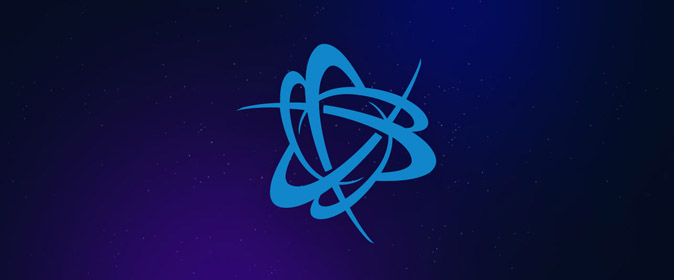
Blizzard Battle Beta.net обновлен до версии 1.17.0. В новой версии переработана структура приложения, добавлены настройки навигации по игре и возможность скрывать неиспользуемые, улучшен список друзей и многое другое.
Чтобы получить доступ к бета-тестированию Blizzard Battle.net необходимо переключить версию в меню настроек в разделе «Beta».
Бета-версия обновленного приложения Battle.net
Мы всегда стремимся сделать приложение более удобным, более информативным и более настраиваемым. Текущая бета-версия — это лишь образец некоторых функций, которые мы разрабатываем.
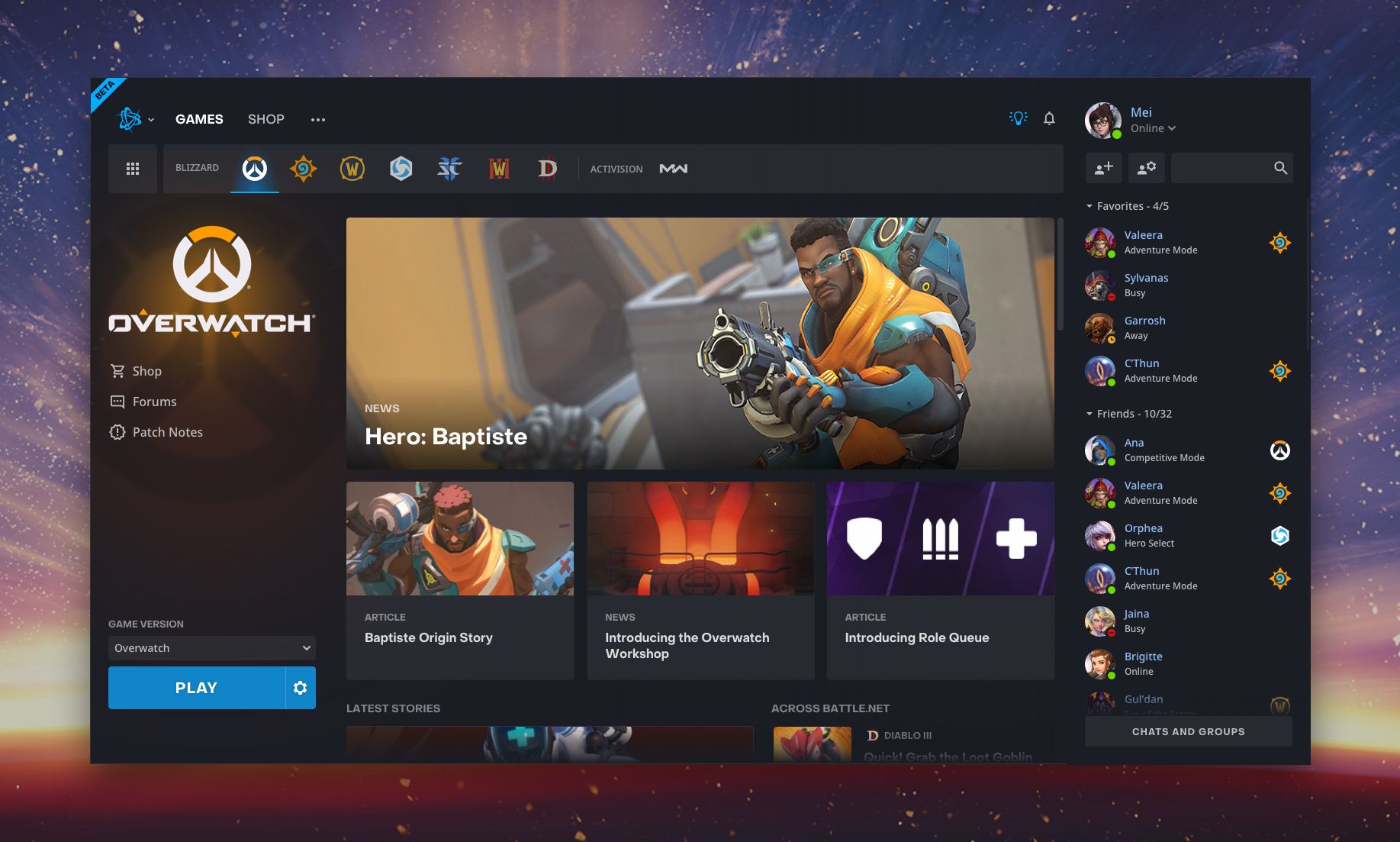
Обновления
Мы обновили структуру приложения, и теперь вы можете видеть последние новости и статьи об игре, в которую вы сейчас играете, в специальной ленте (не включая важные материалы по другим играм):

Также есть настройки навигации по играм, и теперь вы можете запускать любимые игры одним щелчком мыши:
Список ваших друзей всегда у вас под рукой, поэтому поддерживать с ними связь и быть в курсе происходящего очень просто. Кнопка «Чаты и группы» открывает скользящее окно, в котором можно вести беседы:
боевое приложение.В сети Blizzard используется утилита Agent для установки и обновления игр Blizzard. Следующие советы помогут решить трудности с загрузкой и установкой файлов с помощью утилиты Агент.
-
Перезагрузите компьютер, прежде чем следовать инструкциям. Это быстрый способ закрыть утилиту Agent и позволить приложению Blizzard обновиться.
Примечание: Программы, контролирующие модификации интерфейса World of Warcraft, могут помешать утилите Agent обновить файлы игры. Временно отключите или удалите эти программы, перезагрузите компьютер и попробуйте установить обновление снова.
Ничего не сработало?
Если вы испробовали все шаги и все еще не решили проблему, пожалуйста, не стесняйтесь обсуждать решения на форуме технической поддержки (World of Warcraft) (StarCraft II) (Diablo III) (Hearthstone) (Heroes of the Storm) (Overwatch) или свяжитесь с нами.
Источник: window-10.Перейти к